win7屏保怎么设置
时间:2018-10-31
有很多使用win7系统的小伙伴不知道win7屏保怎么设置?其实设置很简单,只要按照步骤设置很轻松就搞定了,下面小编就给大家带来了win7屏保怎么设置解决方法。想了解的小伙伴快点来看看吧。
win7屏保怎么设置
1、在桌面任意位置上单击鼠标右键,然后从弹出的右键菜单里选择“个性化(R)”。如图1
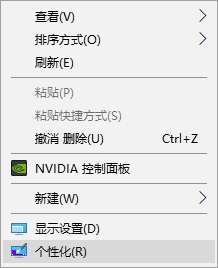
2、在“个性化”窗口中,单击“屏幕保护程序”。如图2
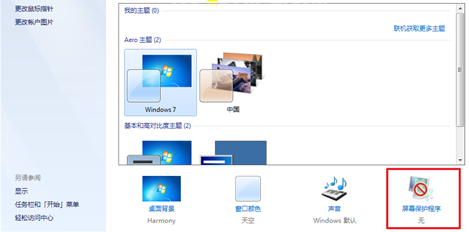
3、在“屏幕保护程序设置”窗口下的“屏幕保护程序(S)”的下拉列表中选择自己喜欢的屏保,可以按“设置(T)...”按钮进行设置,在“等待(W)”后设置电脑闲置多久来启动屏保,如果需要在屏保停止后需要输入密码才能恢复到桌面,请选择“在恢复时显示登录屏幕(R)”项前的复选框,全部完成后按“确定”按钮即可。如图3
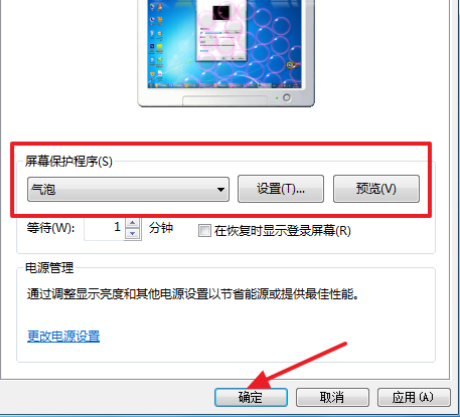
以上就是设置屏幕保护的步骤了,有什么不明白的可以给小编留言哦!
|
win7常见问题汇总 |
||||
| 新机装win7 | 屏保设置 |
防火墙设置 |
添加打印机 | |
| 桌面图标变小 | wifi热点 | 关机快捷键 | 输入法不见 | |
| 文件夹加密 | 远程桌面连接 |
安全模式进入 |
无线网络连接 | |
| 显示隐藏文件 | 后缀名显示 | 系统截图键 | cf烟雾头 | |
| 打印机共享 | 运行在哪 | 开机启动项 | 开机密码设置 | |












